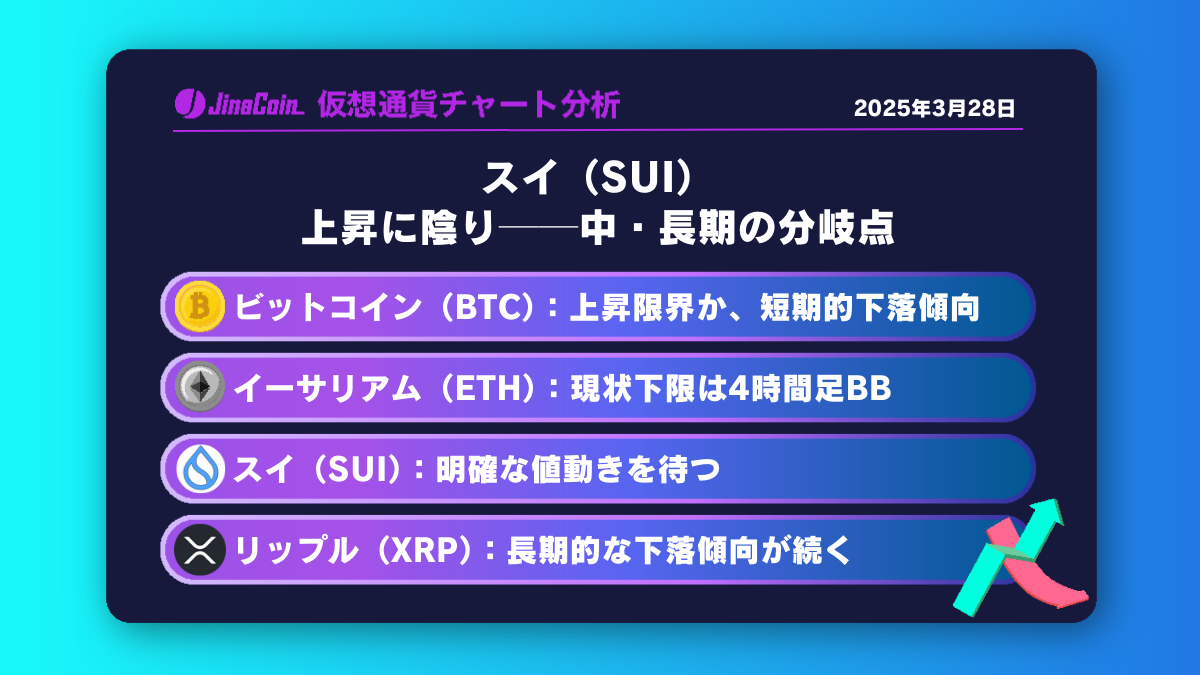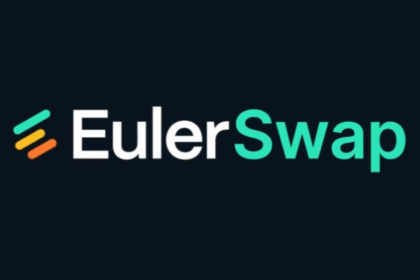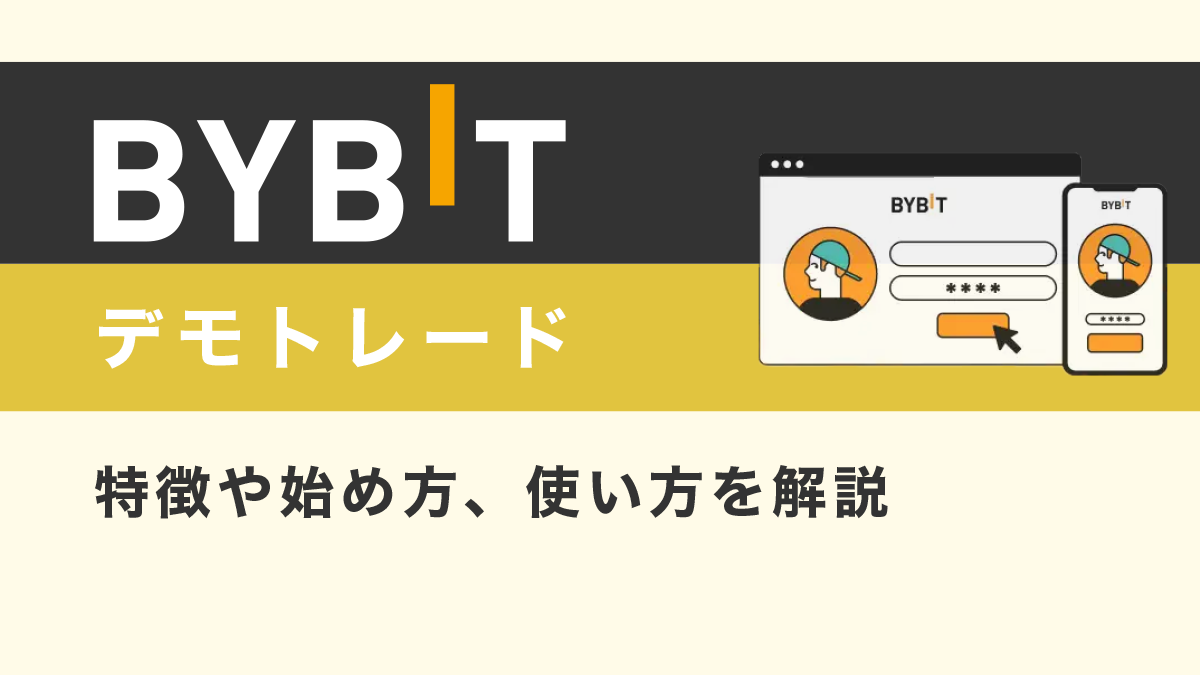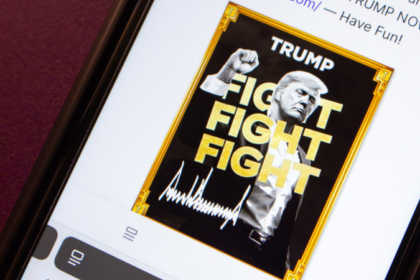この記事では、ミームコインの分析や取引に特化したプラットフォーム「GMGN.Ai」の概要や使い方を解説します。これからミームコイン投資を検討している方におすすめのプラットフォームなので、ぜひこの記事で扱い方をマスターしてみてください。
米次期大統領のドナルド・トランプ氏が公式ミームコイン「トランプコイン」を発行したことで、再度ミームコインが盛り上がりをみせています。また、ドナルド・トランプ氏の妻であるメラニア夫人の公式ミームコイン「メラニアコイン」も発行され、仮想通貨界隈だけではなく、世界中で話題となっています。
もちろんGMGN.Aiでは、トランプコインやメラニアコインを購入できます。
GMGN.Aiとは?
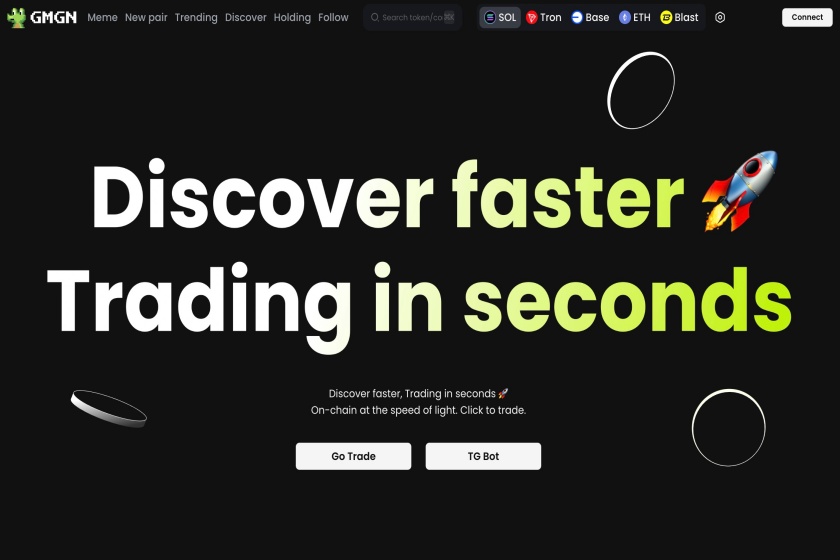
| サービス名 | GMGN.Ai |
| 対応チェーン | Solana・Tron・Base・Ethereum・Blast・BNB Chain |
| 対応ウォレット | Backpack・Phantom・Bitget Wallet…など |
| 独自トークン | なし |
| 取引手数料 | 1% |
| 対応デバイス | パソコン・スマホ(ブラウザ) スマホアプリ(今後リリース予定) |
| 公式サイト | https://gmgn.ai/ |
| 公式X | https://x.com/gmgnai |
GMGN.Aiとは、ミームコインに特化したトークン分析や売買を進められるプラットフォームです。
スマートマネーと呼ばれる大口投資家の取引履歴、ミームコインの詳細なデータ分析を無料で提供。さらにミームコインの安全性や発行者情報一定期間における上昇率など、投資判断に役立つ取引シグナルも提供しています。
また、GMGN.Aiはソラナをはじめ、イーサリアムやBlastといったマルチチェーンにも対応。仮想通貨ウォレットやTelegram(テレグラム)を接続すれば、多様なミームコインの取引を自動で進められます。
GMGN.AIでできること
- 新規ミームコインの分析と売買
- 取引所流通前のミームコインの発見
- ウォレットの取引パフォーマンス分析
- 保有資産やポジション状況の管理
- ボットを使った自動取引や取引通知
- ウォレットアドレスを使ったコピートレード
GMGN.Aiを活用すれば、ミームコインに関する情報を一元的に収集できます。さらに、プラットフォーム上からのミームコイン売買も可能。トレンドのトークンをいち早く察知し、先行投資で利益獲得チャンスがある点も魅力です。
GMGN.Aiの使い方
ここでは、GMGN.Aiの使い方について図解します。初めてプラットフォームに触れる方は、まずはGMGN.Aiのメニュー画面の見方・使い方からチェックしてみてください。
GMGN.Aiはパソコン・スマホブラウザのほか、仮想通貨ウォレットのブラウザ機能からも利用できます。ぜひ、以下リンクからGMGN.Aiへのアクセスを進めてみてください。
各機能・メニューの使い方
GMGN.Aiの各種メニューからは、新たなミームコインの発見や大口投資家の取引履歴の追跡などを進められます。対応チェーンごとで表示されるメニューは異なりますが、大まかな画面の見方は以下で解説するとおりです。
ここでは、ソラナチェーンを使ったGMGN.Aiの各種メニューの見方について解説します。
Meme【気になるミームコインをチェック】
Meme画面では、ミームコインの検索や取引に必要な情報収集などが可能です。
この画面では、Pump.funやMoonshotといった発行元プラットフォームでミームコインの表示切り替えが可能。また新規作成や完了間近など、トークン作成状況に応じた表示切り替えなどにも対応しています。

トークンリストには条件設定に合ったミームコインが一覧表示されます。作成状況タブに応じても違いはありますが、トークンリストから確認できる項目は以下のとおりです。優良なミームコインかを判断するためにも、特に★が表示された項目は必ずチェックしておきましょう。
| 進捗状況 | ミームコインの作成状況を%表示 |
| 流動性/初期 | 流動性と初期資金投入量を示す |
| ★MC | ミームコインの時価総額を示す |
| SOL残高 | 取引ペアのSOL残高を示す |
| 1/2時間・2/2時間 | 初期化や追加資金注入にかかった時間を示す |
| 価格 | 現時点のミームコイン価格を示す |
| % | 一定期間での変動率を示す |
| ★セキュリティ監査 | ミームコインの安全性を示す |
| ★保有者 | ミームコインの保有者数を示す |
| 取引数 | 一定期間での取引数を示す |
| ★取引高 | 一定期間での取引高を示す |
| FDV | 完全希薄化後の評価額を示す |
| 最近の取引 | 直近に行われた取引時間を示す |
| ★DEV | ミームコイン開発者の売買動向を示す |
セキュリティ監査の各種項目について
- ミント可能:「はい」が望ましい
- 開発者が追加ミームコインを発行して市場操作できるかを示す
- ブロックリスト:「いいえ」が望ましい
- 開発者が勝手に任意のウォレットの取引を停止できるかを示す
- 流動性バーン:「はい」が望ましい
- 開発者が流動性プールに預けたミームコインを焼却しているかを示す
- Top10:%が低い方が望ましい
- 上位10位の保有者のミームコイン保有割合を示す
- インサイダー取引:%が低い方が望ましい
- プロジェクト内部者のミームコイン保有割合を示す
一覧表示されている中から気になるミームコインをタップすれば、詳細情報が開きます。この画面では現在価格やチャートのほか、トークンホルダー数や直近の取引履歴などの細かな情報把握が可能です。
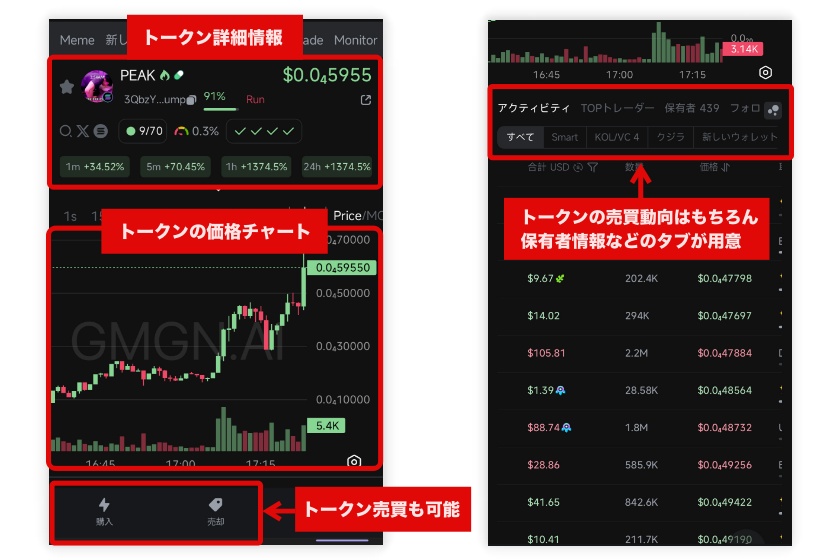
詳細画面下のBuy・Sellをタップすれば、実際にミームコイン売買を進められます。やり方については、「ミームコインの買い方・売り方」で詳しく解説します。
また、詳細画面では以下のとおり、複数のアイコンでミームコイン情報を手軽に把握できます。見方を押さえておきたいアイコンをまとめたので、ぜひ以下画像と一覧表を参照してください。
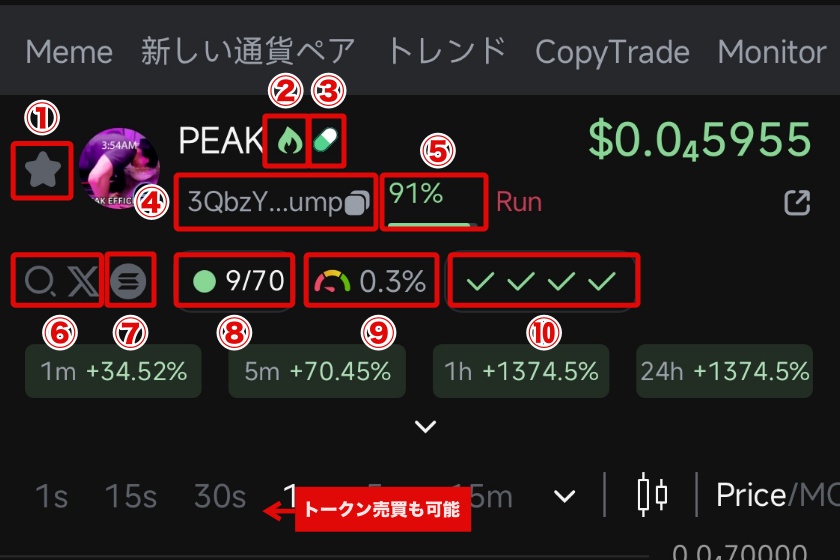
| ① お気に入り | ミームコインのフォローが可能 |
| ② 炎マーク | 数が多いほどトレンドであることを示す |
| ③ プラットフォーム | ミームコインの発行元を示す |
| ④ アドレス | トークンアドレスを示す(コピー可) |
| ⑤ 進捗度 | ミームコイン生成プロセスの進捗を示す |
| ⑥ SNS | 公式アカウントの検索・SNS認証の有無の確認 |
| ⑦ トランザクション | トランザクション情報を表示(外部サイトに移行) |
| ⑧ ホルダー情報 | 保有ウォレット数と初期購入者数を示す |
| ⑨ ブルーチップ | ブルーチップホルダーによる保有割合を示す |
| ⑩ トークン情報 | 取引量や時価総額等の情報画面を表示 |
表示項目や情報が多すぎて、初めてGMGN.Aiを利用する方は混乱するかもしれません。ぜひ上記の項目解説を参考にしながら、ミームコインの検索や分析に慣れていってください。
優良ミームコイン探しのポイント
詐欺のリスクを回避するためにも、まずはSNSをチェックしてプロジェクト背景を確認するのがおすすめ。機関投資家や有名プロジェクト等が関与しているミームコインであれば、詐欺トークンである可能性が低いため、他のトークンと比較しても安心して投資を進められます。
新しい通貨ペア【新規作成ミームコインを表示】
新しい通貨ペア画面では、直近で新規作成されたミームコインが一覧表示されます。ソラナチェーンではPump.funやMoonshotで発行されたミームコインの表示に対応。画面下のトークンリストからはMeme画面と同様、ミームコインの流動性や安全性を判断するための情報を入手できます。
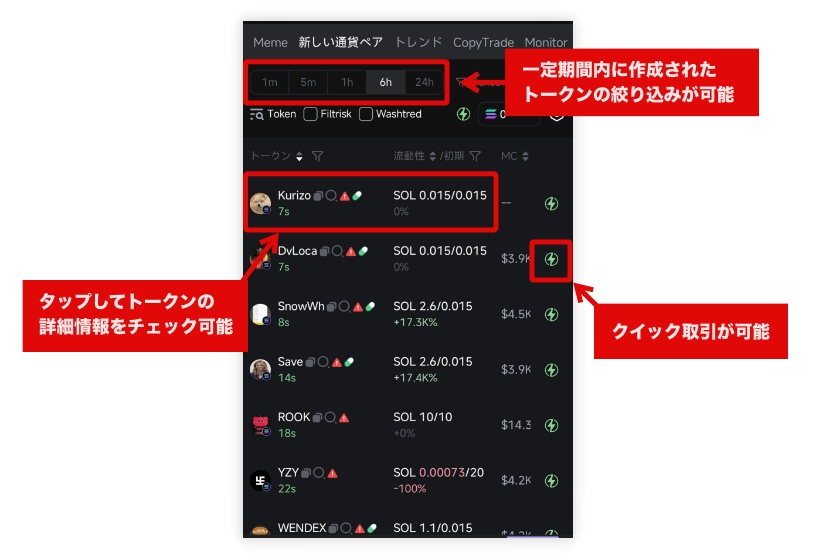
トークンリストをプラットフォームで絞り込みたい場合は、画面右上の「Dexes」をタップして任意のプラットフォームを選択してください。また、画面左の「Token」をタップすれば、キーワードによるミームコイン検索やトークンの非表示設定などが可能です。「Token」はMeme画面でも使用できます。
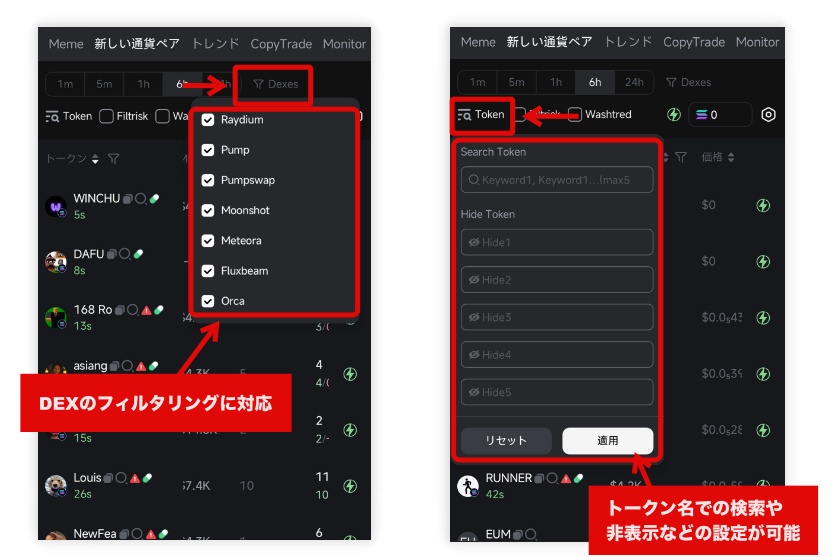
Tips
メニューの「Filtrisk」は、リスクの高いミームコインをリストから排除。「WashTred」は売り手と買い手が同じ、あるいは両者が共謀している疑いのあるトークンを排除できます。「WashTred」はMeme画面でも使用できるので、ぜひ積極的に活用してみてください。
トレンド【人気ミームコインの確認】
トレンド画面では、市場で人気を集めているミームコインが一覧表示されます。トークンリストは新しい通貨ペアと同様、FlitriskやWashtredなどフィルタリングオプションに対応。異なる時間間隔による表示切り替えもできるため、一定期間内でトレンドが発生したミームコインを絞り込むことができます。
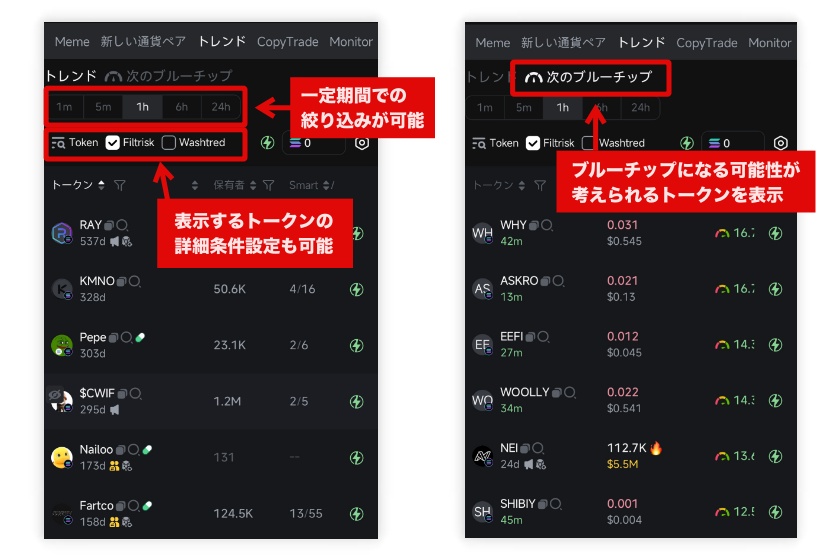
「次のブルーチップ」タブでは、次に高価値になる可能性のある優良トークンを表示します。トークンリストに表示される「BlueChip」は、そのトークン保有者におけるブルーチップホルダーの割合を示すものです。
Tips
ブルーチップホルダーは市場動向に敏感であり、信頼性の高いミームコインに積極的な投資を行っています。BlueChipの%が高いミームコインはブルーチップホルダーの多くが注目しているので、積極的に分析を進めてみるのがおすすめです。
CopyTrade【人気ウォレットをランキング化】
CopyTrade画面では、KOLやスマートマネーの取引実績を確認できます。メニュー名のとおり、ウォレットリストの確認のほか、Telegramを経由したコピートレードを進めることも可能です。
コピートレードとは?
他のユーザーの取引を自分のアカウントにコピーして取引する方法のこと。簡単な設定だけで取引をコピーできるため、専門的な知識を持っていない方や仮想通貨に慣れていない初心者におすすめ。
ランキングタブでは、一定期間の勝率や利益率などでウォレットをランキング表示します。スマートマネーや新しいウォレットなど、一覧表示するウォレットのフィルタリングが可能です。
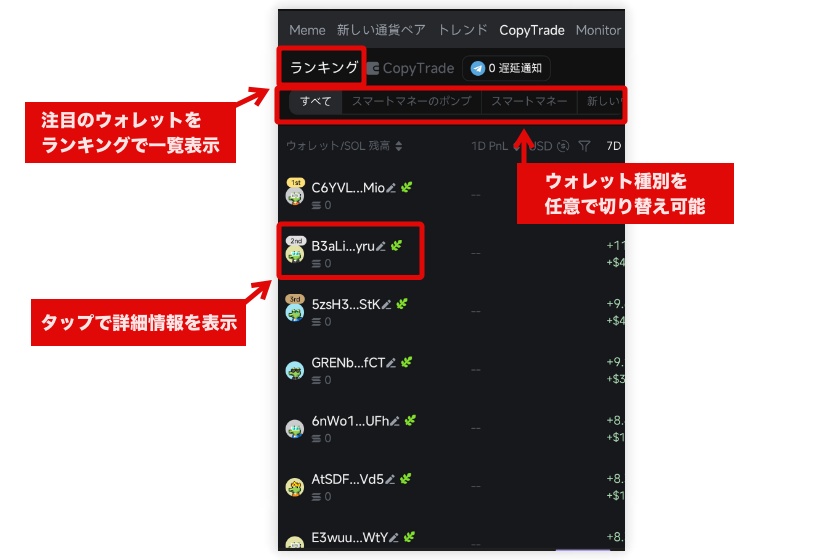
ウォレットリストで表示される項目については、以下の表を参照してください。
| PnL | 一定期間における実現損益を示す |
| 勝率 | 一定期間における勝率を示す |
| 取引数 | 一定期間における取引数を示す |
| トークン配分 | 一定期間における利益配分を示す |
| 利益 | 一定期間における純利益を示す |
| 平均保有時間 | ミームコインの平均保有時間を示す |
| 平均購入額 | ミームコイン取得時の平均購入額を示す |
| 最終更新 | ウォレットが最後に売買した時間を示す |
リストから気になるウォレットをタップすると、直近の損益や保有トークンなどの詳細情報を参照できます。今後コピートレードをしたい場合は、画面右側の人型アイコンをタップしてウォレットをフォローしておきましょう。
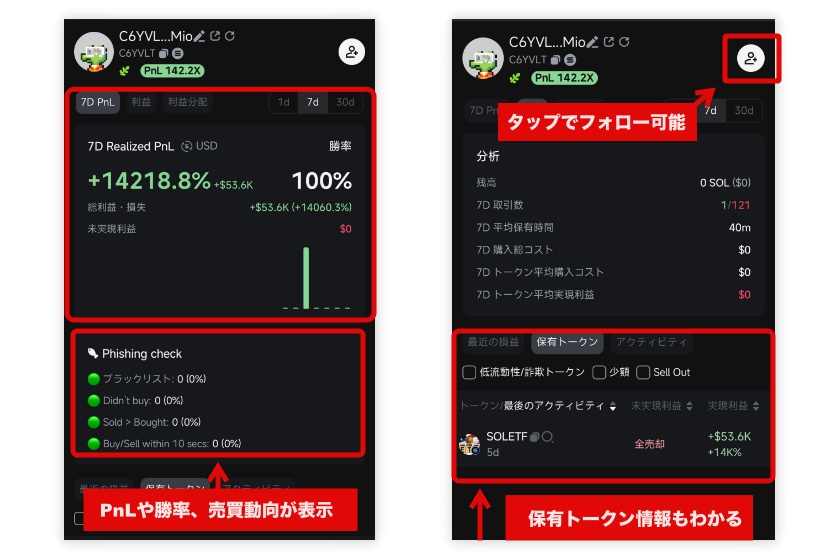
Tips
パソコンブラウザを利用している方は、このメニュー画面から直接コピートレードが可能です。スマホの方は、「Telegramを活用した使い方」で詳しいコピートレード手順を参照してください。
Monitor【取引パフォーマンスの分析】
Monitor画面では、ミームコインの売買やウォレット等の取引動向をサクッとチェックできます。SmartやKOLといったタブを使えば、取引が活発なミームコインやウォレットを見つけることも可能です。
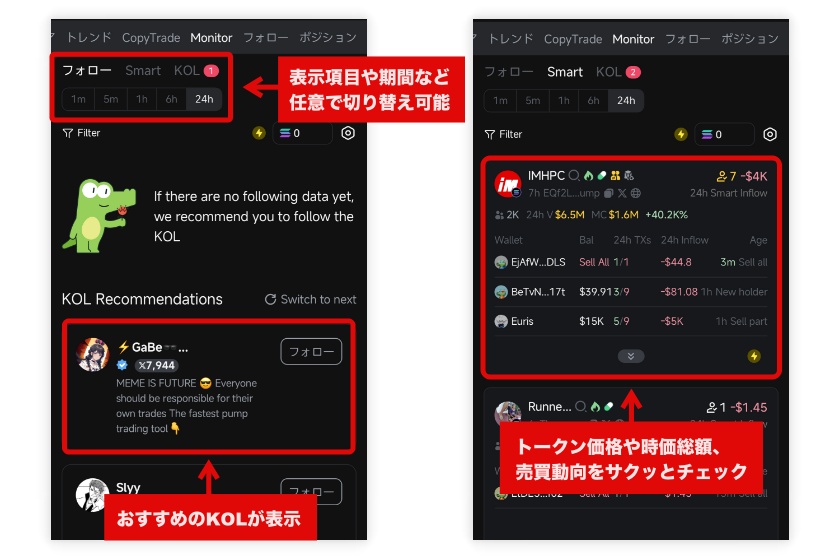
Smartタブでは、ミームコインの売買動向や時価総額、フォロワー数の推移がわかります。一方、KOLタブではウォレットの売買動向や資産推移などの情報が簡易的に表示されます。それぞれのタブで最短1分の表示時間切り替えに対応しているため、リアルタイムでの情報収集も可能です。
フォロー【フォローしたトークン&ウォレットを追跡】
フォロー画面では、お気に入り登録したミームコインやウォレットなどを追跡できます。フォロータブは登録済みのウォレット、ウォッチリストタブでは登録済みのミームコインをリスト化して表示してくれます。
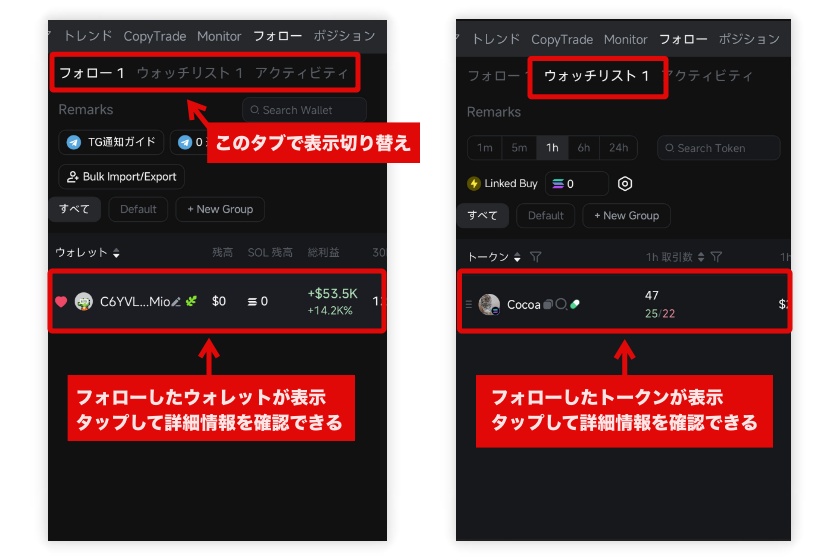
今後投資を検討しているミームコインや売買動向を追いかけたいウォレットがある場合は、積極的にお気に入り登録してフォロー画面からその動向を追跡してみてください。
また、アクティビティ画面ではウォレット活動のより詳細な情報確認が可能です。画面上部のフィルタリングオプションを使えば、取引量に応じて直近の売買情報を切り替えることもできます。
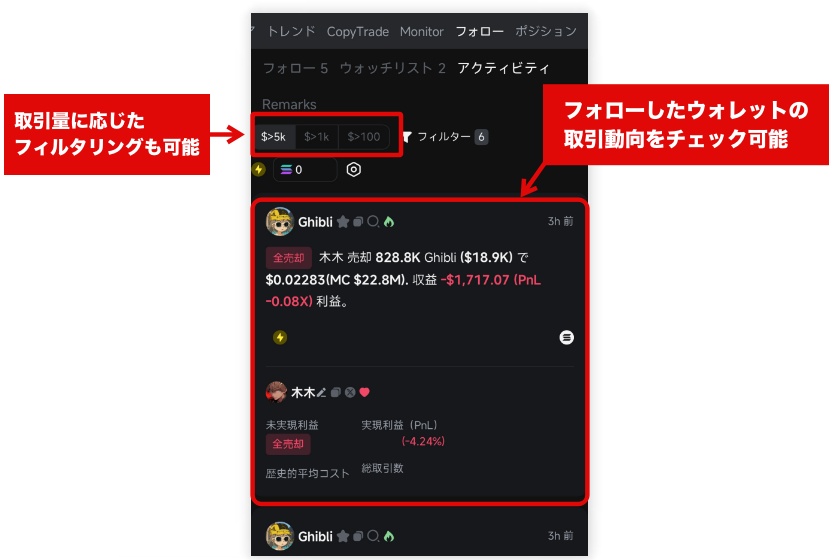
ポジション【保有資産とポジション管理】
ポジション画面では、仮想通貨ウォレットを接続することで保有資産を一括確認できます。GMGN.Ai上で手軽なポートフォリオ管理ができるほか、画面上から保有するミームコインの売却を進めることも可能です。
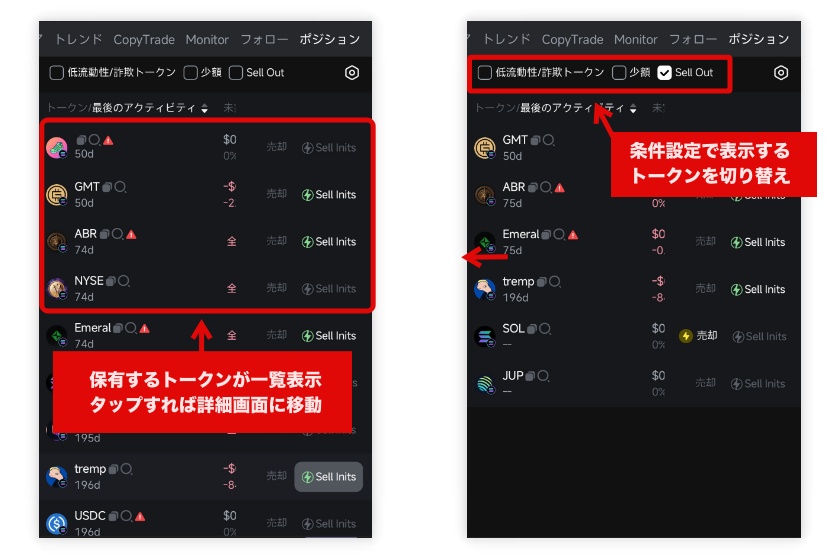
GMGN.Aiで購入したミームコインは、まずこの画面に反映されます。ミームコインの売買方法は後ほど解説しますが、売買後はまずポジション画面をチェックするようにしてみてください。
ミームコインの買い方・売り方
GMGN.Aiでは、気になるミームコインを発見したらそのまま売買できる機能が実装されています。GMGN.Ai上でスムーズに売買を進めるためにも、まずは仮想通貨ウォレットや元手通貨の準備を進めましょう。
GMGN.Aiに対応した仮想通貨ウォレット(ソラナの例)
GMGN.AIと仮想通貨ウォレットを連携後、ミームコイン売買を進めていく流れです。ここでは実際に、仮想通貨ウォレット「Phantom」とソラナのネイティブトークン「SOL」を使ってミームコインの売買を進めてみます。
ミームコインの買い方・売り方
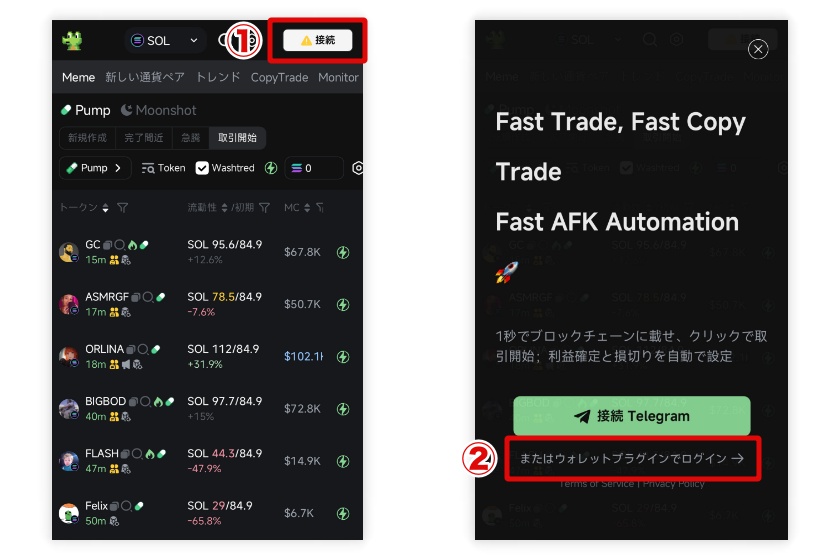
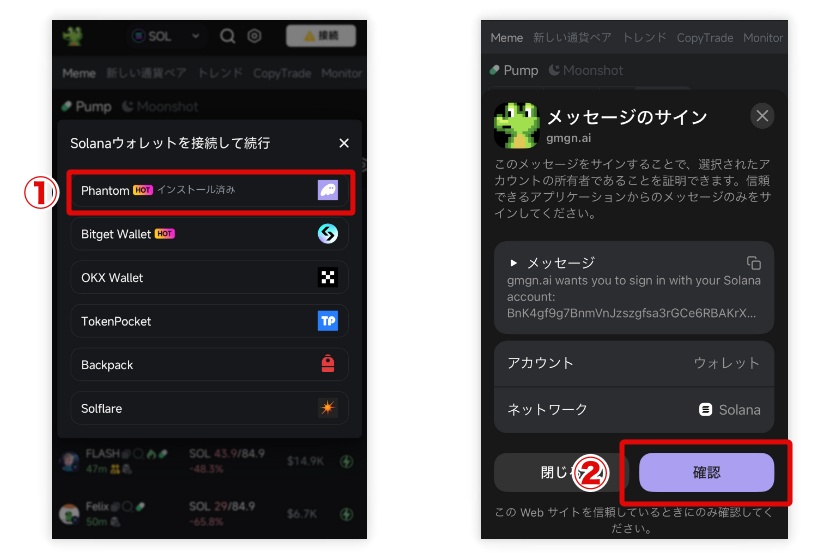
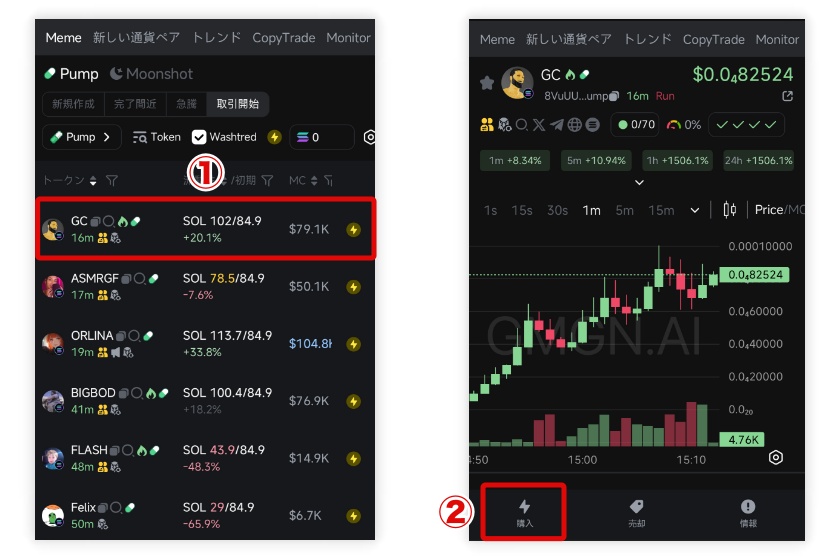
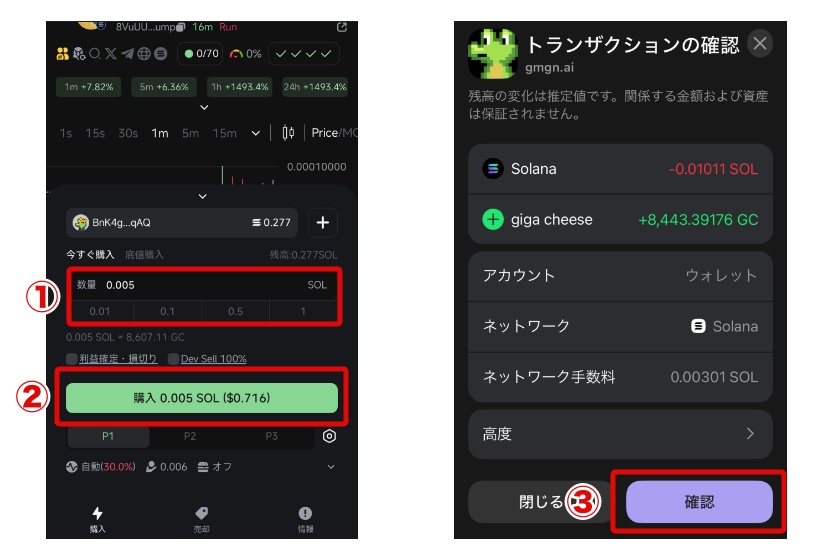
購入したミームコインの売却方法は?
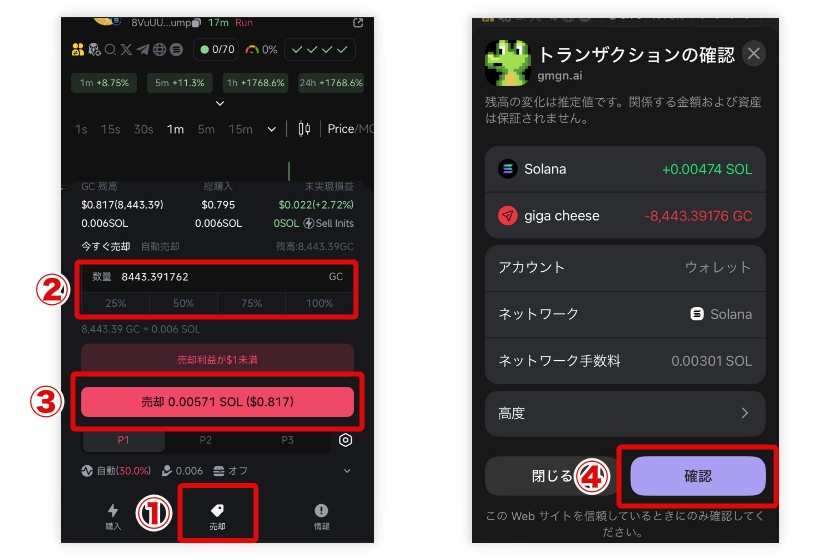
トークン詳細画面から「売却」をタップすれば、ミームコインを売却できます。売却数量を選択後、「売却〜SOL」をタップ。Phantomから取引承認を進めてください。
Telegramを活用した使い方
GMGN.AiはTelegramを活用すれば、より高度な分析やミームコイン売買の自動化が可能です。例えば、大口投資家の取引情報の通知の自動で受け取るほか、注目トークンや注文情報の確認などを手軽に進められます。
ここではTelegramを活用した、GMGN.Aiの便利機能を4つ紹介します。Telegramをまだインストールしていない方は、ぜひ「Telegramアカウント作成記事」からアカウント作成を済ませてください。
Telegram活用前の準備
Telegramアカウントを取得後、以下の順番で準備を進めます。
必要な準備
- GMGN.AiとTelegramの連携
- GMGN.Aiチャンネルから秘密鍵を出力
- 仮想通貨ウォレットへ秘密鍵をインポート
GMGN.AiとTelegramの連携が完了すると、GMGN.Aiチャンネル上でウォレットが生成されます。このウォレットを通じてミームコイン売買を進めていく形です。ぜひ、以下の手順から秘密鍵(プライベートキー)を取得やインポートを進めてください。
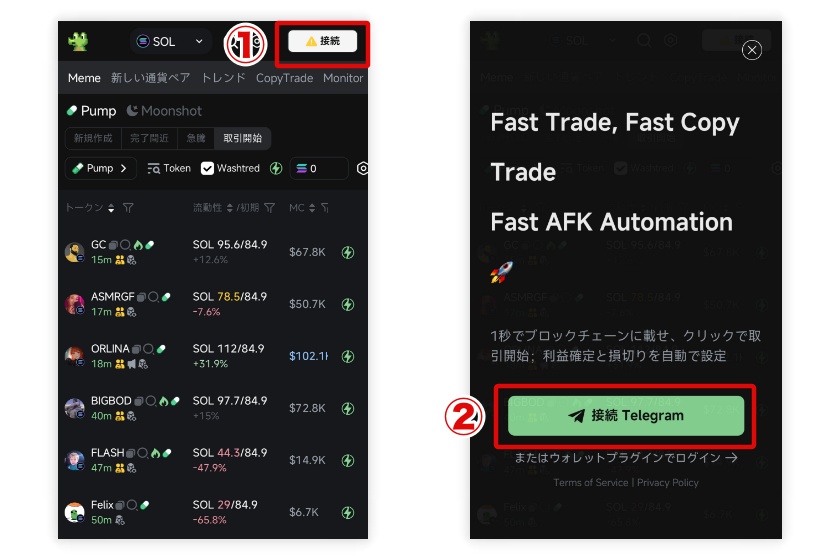
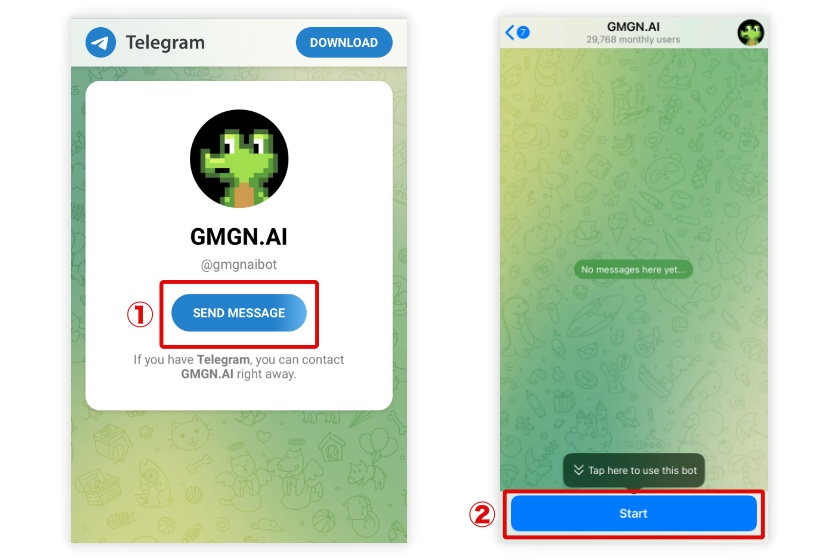
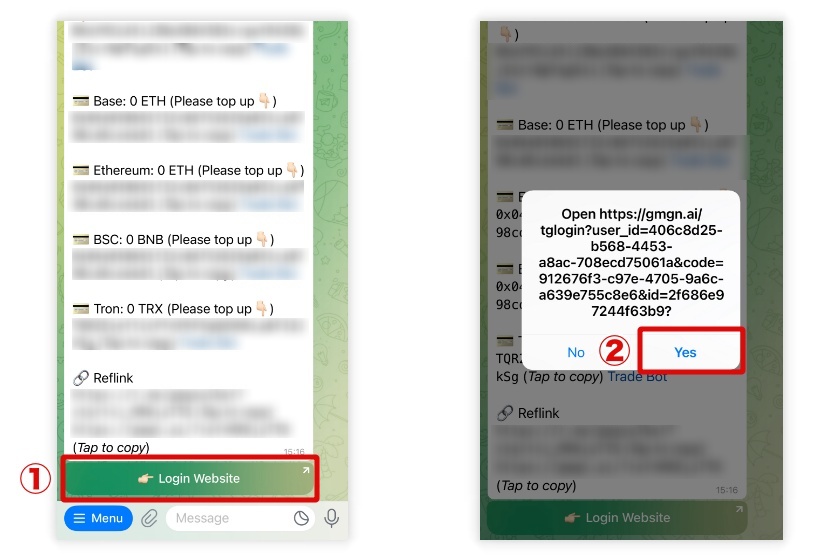
上記画像内のトーク画面ではソラナをはじめイーサリアムやTron等、GMGN.Aiに対応する5つのウォレットが自動的に生成されます。
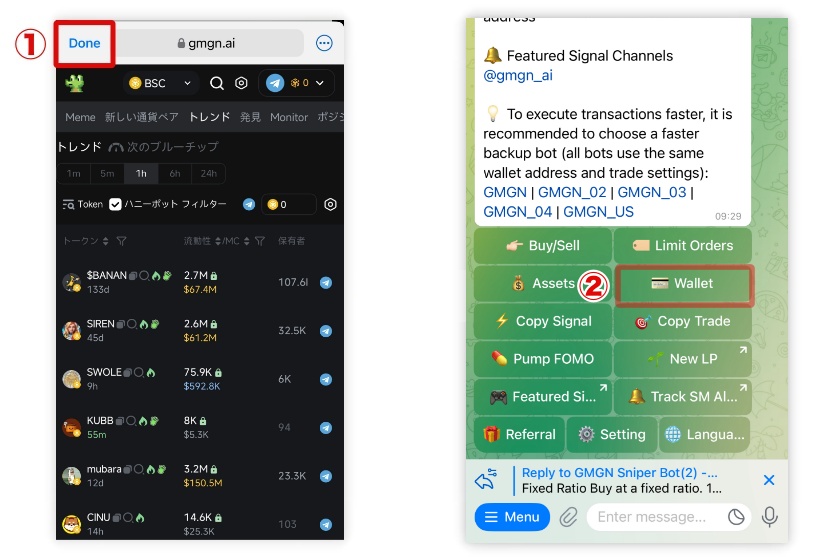
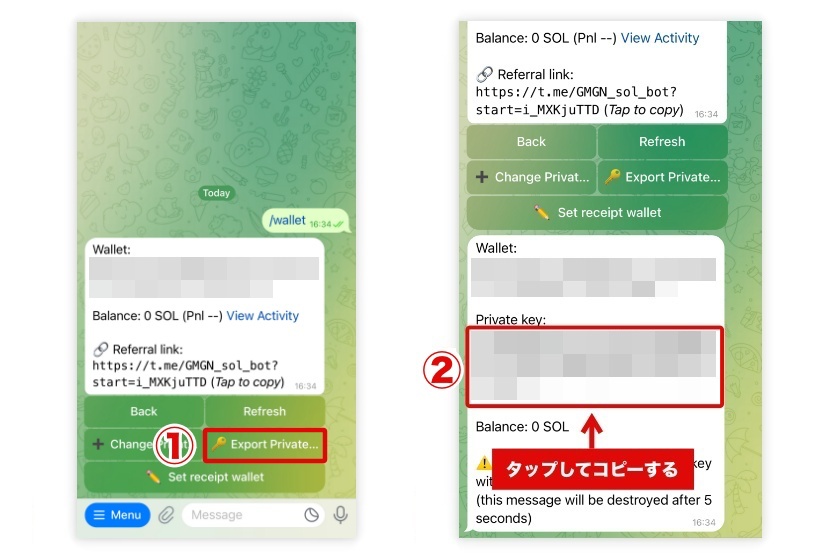
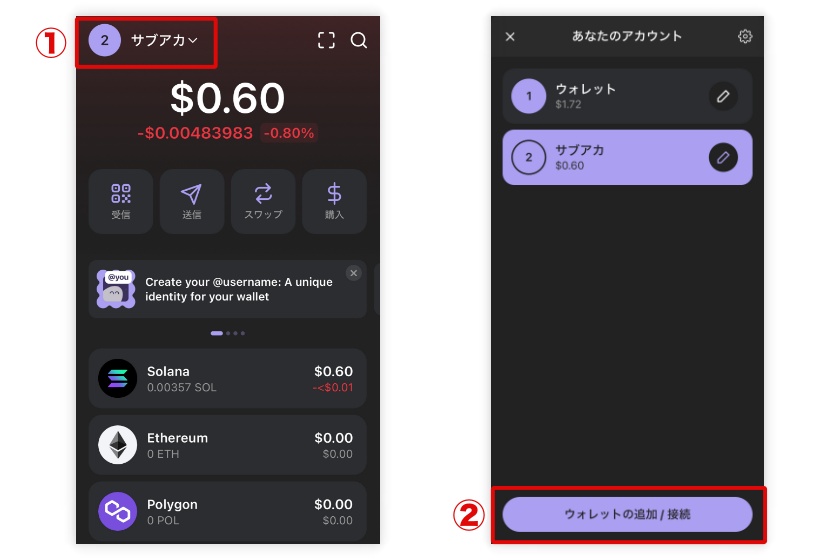
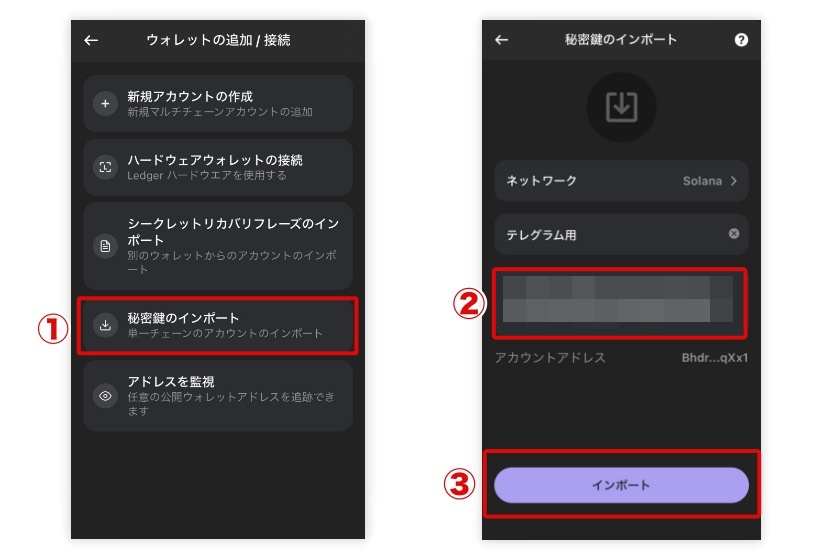
秘密鍵のインポート後は?
インポートしたウォレット宛に、仮想通貨取引所や別のウォレットから仮想通貨SOLを送金しましょう。Phantomへの入金手順については、「Phantomの使い方」を参照してください。
ウォレットアラートボット
ウォレットアラートボットは、任意のウォレットアドレスの取引通知を受け取れる機能です。ウォレットアドレスを入力するだけで手軽な通知設定が可能。最大10個のウォレットアドレス登録に対応しています。
ウォレットアラートボットは、GMGN.Aiで対応する5つのチェーンごとに専用のチャンネルが用意されています。まずは「Telegramボット」にスマホからアクセスして、任意のチャンネルを選択してください。
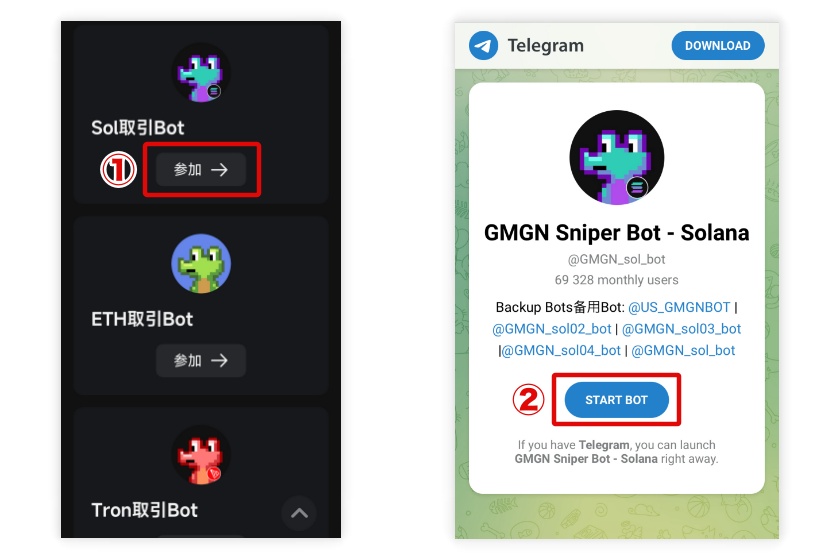
上記手順でTelegramチャンネルへアクセスできたら、以下の手順で設定を進めてください。ここではソラナでウォレットボットアラートを設定する手順を解説します。
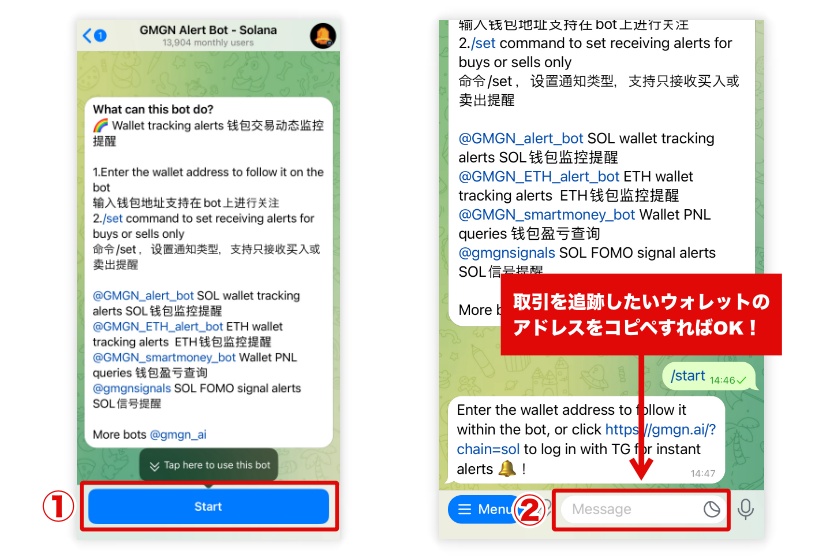
ウォレットアドレスの取得方法は?
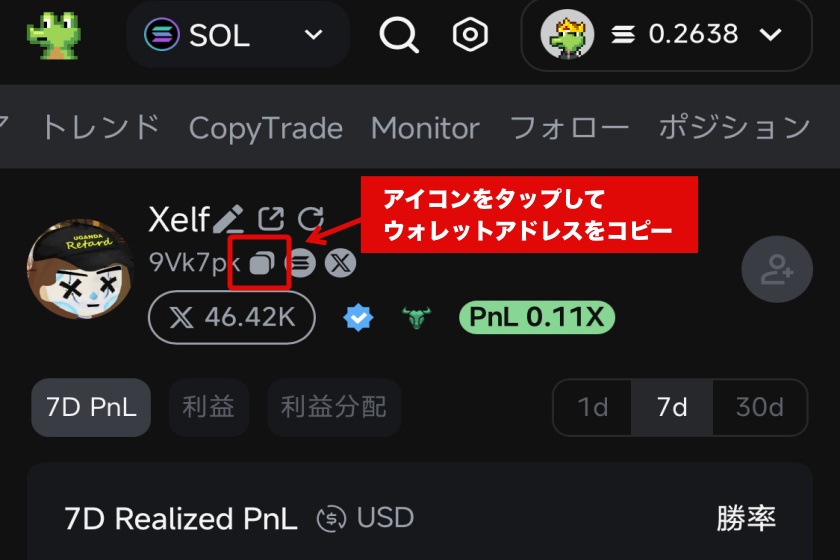
ウォレット詳細情報画面から、コピーアイコンをタップすればウォレットアドレスを取得できます。
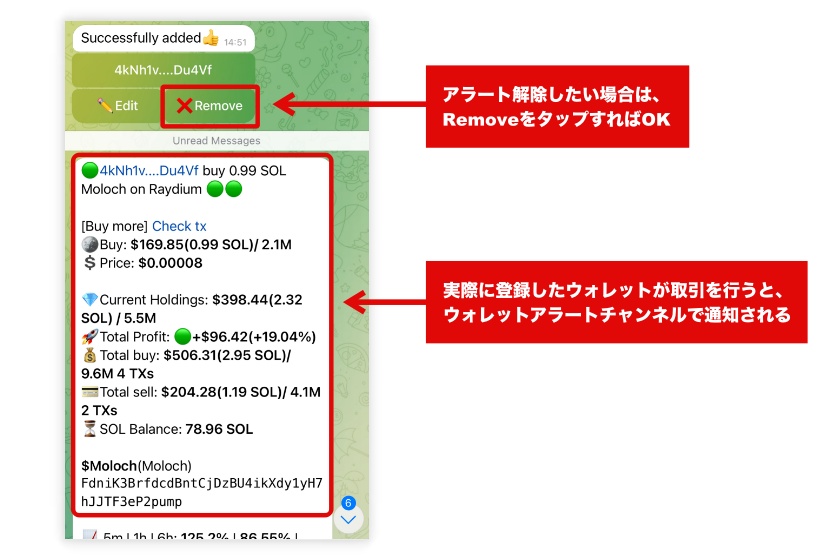
Tips
アラートを解除したい場合は、「Successfully added」から「Remove」をタップしてください。
ミームコインの売買
Telegram上でもGMGN.Ai上のミームコインを取引できます。ここでの取引は、トークンのコントラクトアドレスを使用するので、GMGN.Aiよりも少し手順が複雑なので注意してください。
ここでは実際に、SOLを使ってミームコインを売買してみます。
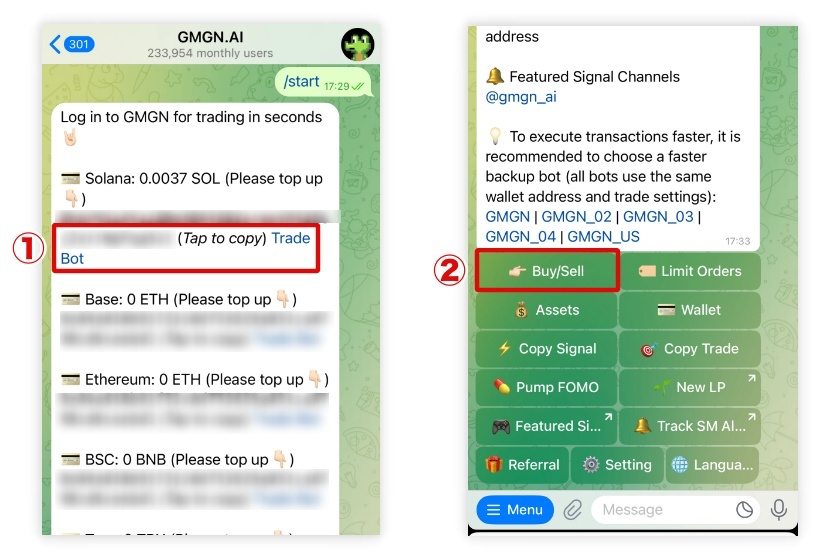
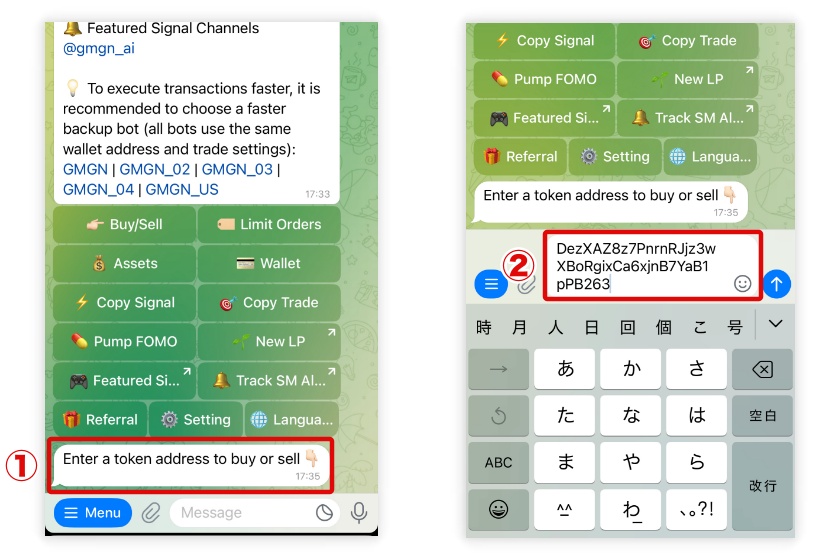
トークンアドレスの取得方法は?
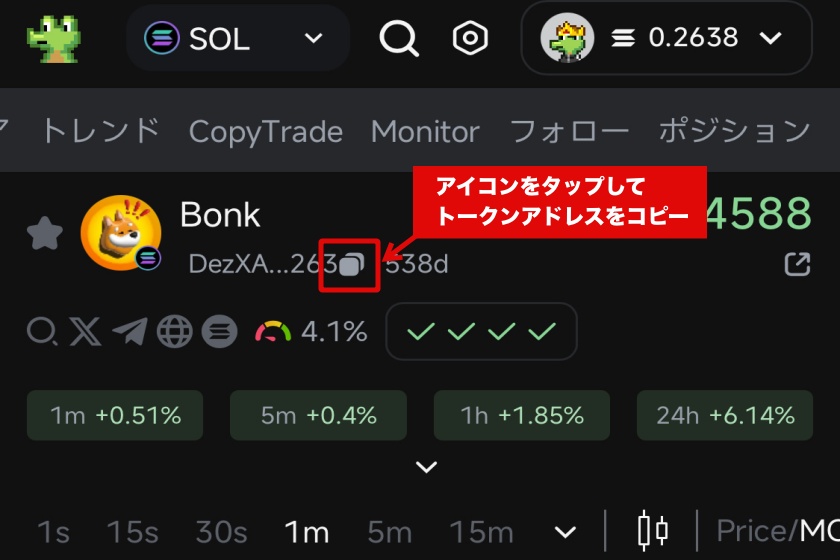
トークン詳細画面のコピーアイコンをタップすれば、コントラクトアドレスを取得できます。
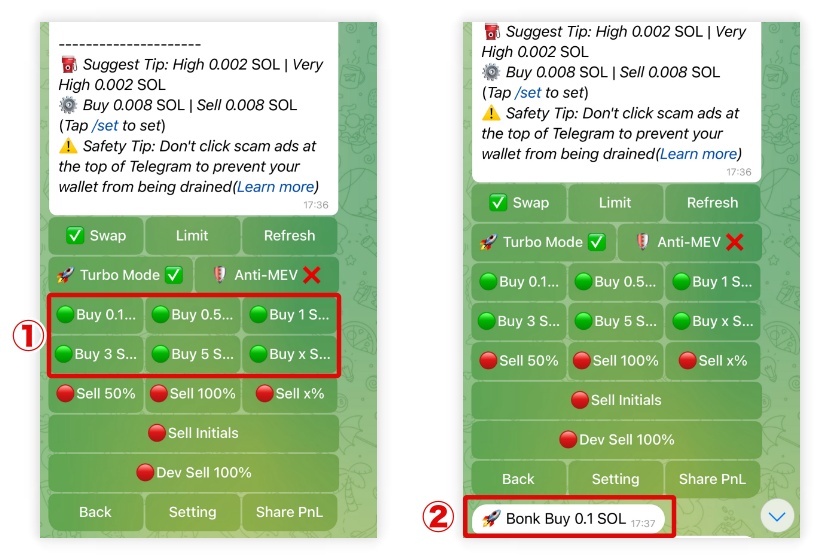
Tips
購入数量を任意の数値に設定したい場合は、右下に表示される「Buy x SOL」をタップします。メッセージで購入数量を入力して送信すれば設定が反映されます。
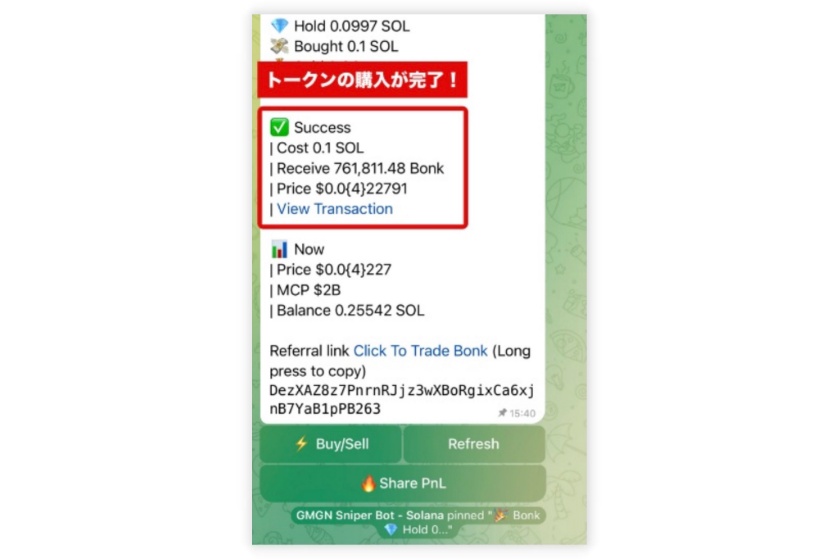
ミームコインの売却方法は?
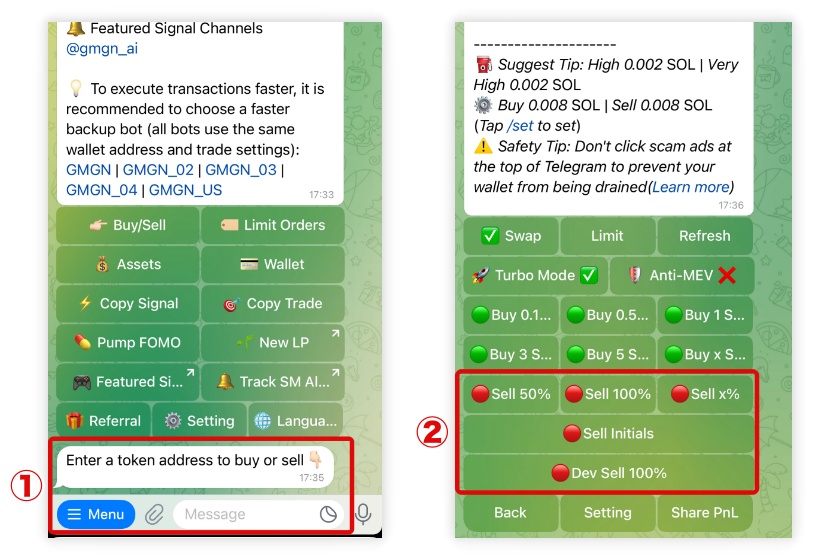
購入時の流れと同様、トークンコントラクトアドレスを入力後、売却数量を設定する流れです。「Sell x%」をタップすれば、任意の%でミームコインの売却数量を設定できます。
コピーシグナル
コピーシグナルでは、「PUMP CTOシグナル」を活用したミームコインの自動売買が可能です。
PUMP CTOシグナルとは?
Pump.funで発行されたトークンが、一気に人気を集めて高騰する可能性が高いことを示すサイン。
このPUMP CTOシグナルを検出すると、Telegramがあらかじめ設定しておいた条件に基づいて、自動的にトークンを購入します。ただし、シグナルが頻繁に送信されるケースがあるので、ガス代の支払い等でトークン残高が急速に減る可能性がある点に注意してください。
ここでは自動購入とあわせて、購入したトークンが一定の上昇率を見せたら自動売却してくれるような設定を進めてみます。
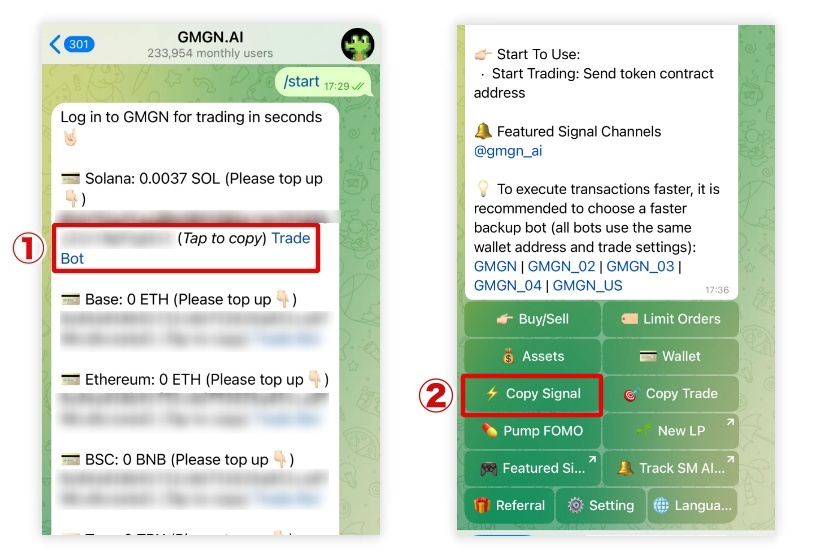
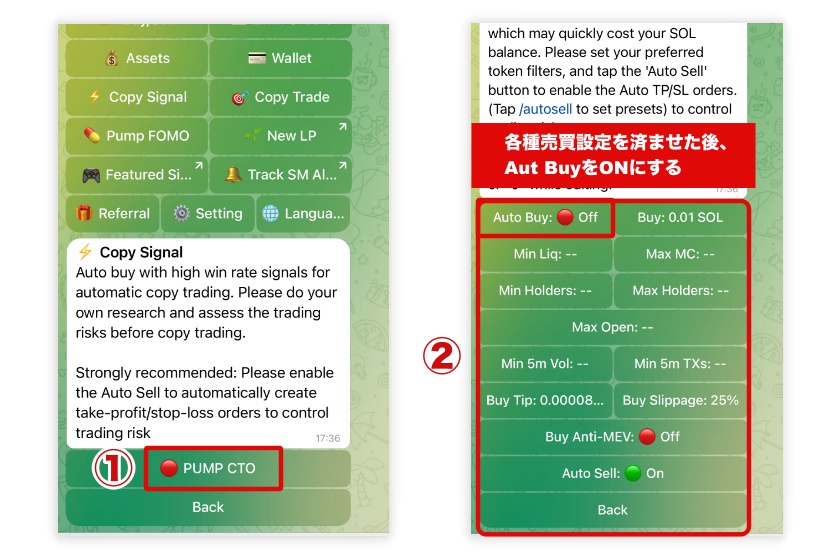
コピーシグナル画面の各項目については以下を参考にしてください。各項目をタップしてメッセージに任意の数値を入力する、もしくは項目をタップして機能をONにすれば設定を進められます。
| Auto Buy | ONにすると自動売買が開始 |
| Buy | SOL単位で購入数量を設定 |
| Min Liq | 流動性の最小値を設定 |
| Max MC | 最大時価総額を設定 |
| Max Holders | 最大ホルダー数を設定 |
| Max Open | 自動購入を行うまでの最大時間を設定 |
| Min 5m Vol | 直近5分の最小取引量を設定 |
| Min 5m Tx | 直近5分の最小トランザクション数を設定 |
| Buy Tip | 自動売買におけるガス代(SOL)を設定 |
| Buy Slippage | 許容スリッページ幅を設定 |
| Buy Anti-MEV | Botの不正利益獲得を防止する機能を設定 |
| Auto Sell | 自動で売却注文を行う機能を設定 |
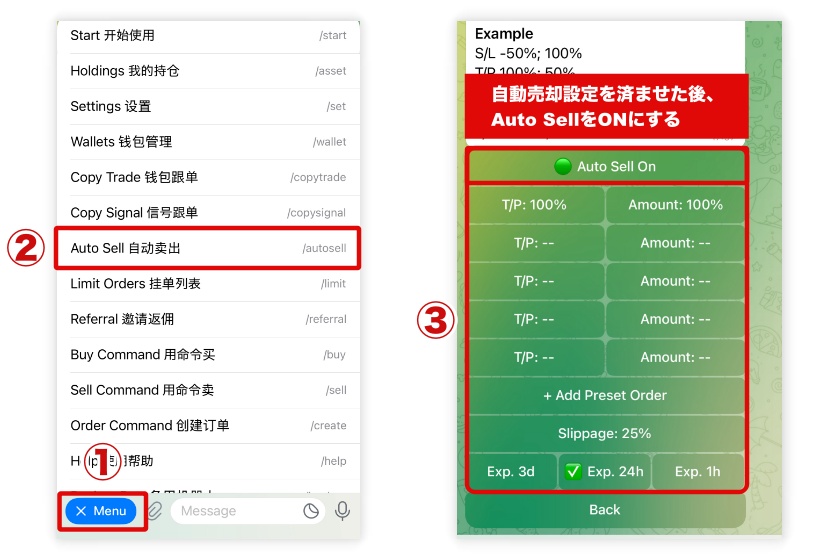
Tips
ここで設定しておきたいのは、何%価格高騰したら売却するかの「T/P」、どれくらい売却するかを表す「Amout」の2種類です。
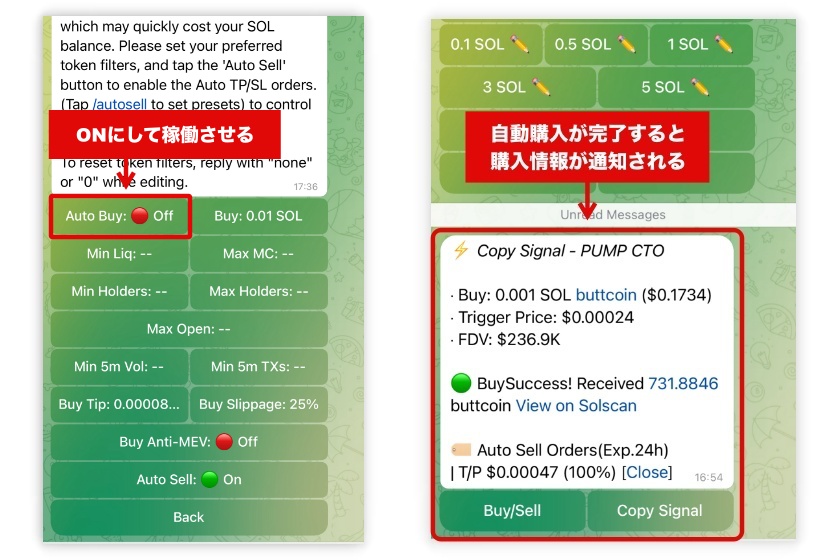
自動売買の設定変更したい時・停止したい時は?
コピーシグナル画面に戻り、一度「Auto Buy」の設定をOFFにしてください。条件を変更して自動売買を稼働させたいときは、条件設定を進めてから再度「Auto Buy」をONにしましょう。
コピートレード
Telegramを使ったコピートレードでは、最大で10のウォレットアドレスを使った取引が可能です。複数ウォレットで同時並行して取引できるため、効率よくミームコインからリターンを得られるチャンスがあります。
執筆時点でコピートレードに対応するのはソラナチェーンのみです。ここではソラナチェーン上でコピートレードを進める手順について解説します。
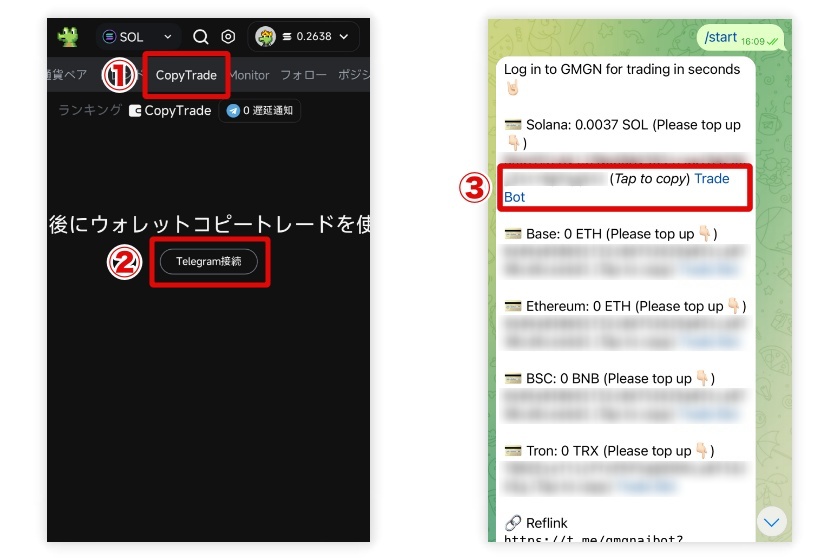
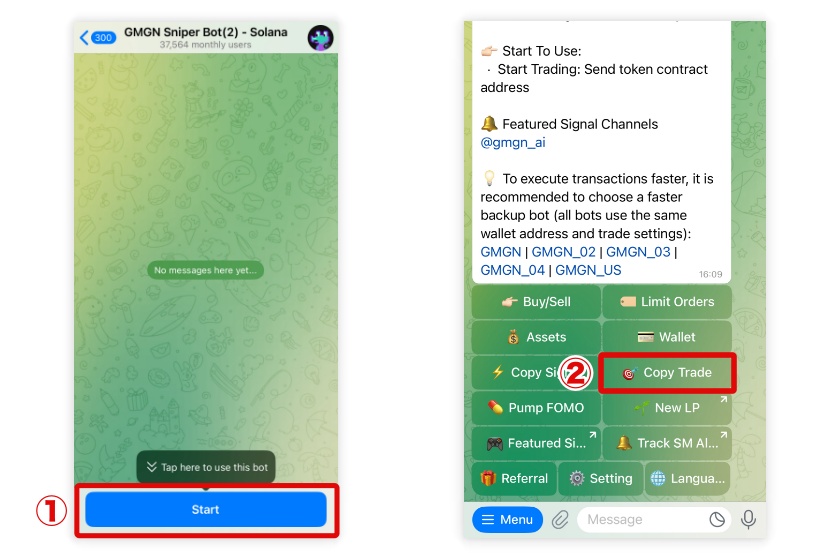
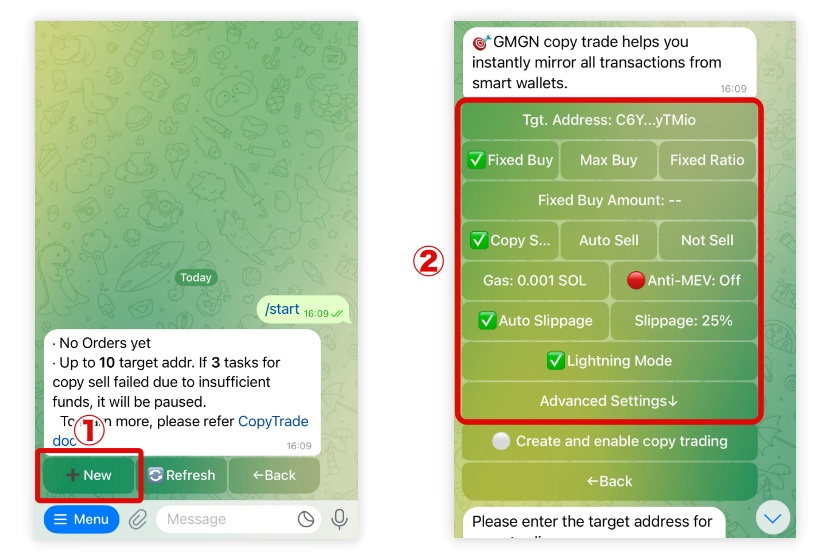
ここでの各種項目は、コピートレード時の購入・売却方式などの設定がメインです。各種設定項目については以下を参照してください。
| Tgt .Address | コピーしたいウォレットアドレスを設定 |
| Fixed Buy | 固定買い(一定額で購入) |
| Max Buy | 最大買い(設定上限価額まで同額購入) |
| Fixed Ratio | 固定比率(%設定による購入) |
| Fixed Buy Amount | コピートレードでの購入額・比率の設定 |
| Copy Sells | 対象ウォレットの売却と連動 |
| Auto Sell | 設定した利確・損切りで自動売却 |
| Not Sell | 自身のタイミングで売却を進める |
| Gas | ガス代の優先手数料の設定 |
| Anti-MEV | Botの不正利益獲得を防止する設定 |
| Auto Slippage・Slippage | 自動もしくは手動でのスリッページ設定 |
| Lightning Mode | より高速な取引モードの設定 |
| Advanced Settings | コピートレード時のトークン条件の設定 |
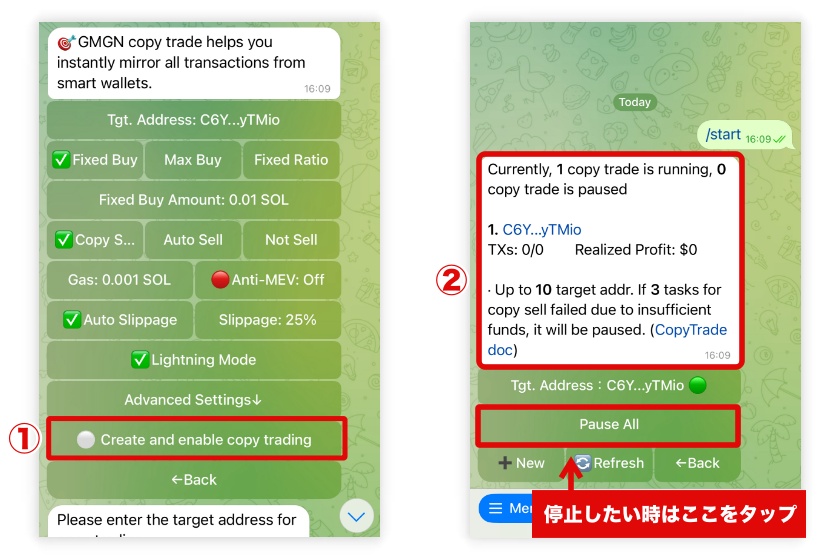
上記の手順でコピートレードを開始できます。仮にコピートレードを止めたい時は、画面上の「Pause All」をタップするだけです。万が一ターゲットウォレットを変更したい場合は、「Tgt.Address」をタップして、任意のウォレットアドレスを設定してください。
補足として各種項目設定の際、「Advanced Settings」をタップすれば、コピートレードを行うミームコインのフィルタリング設定が可能です。設定可能な項目は、以下の一覧表を参照してください。
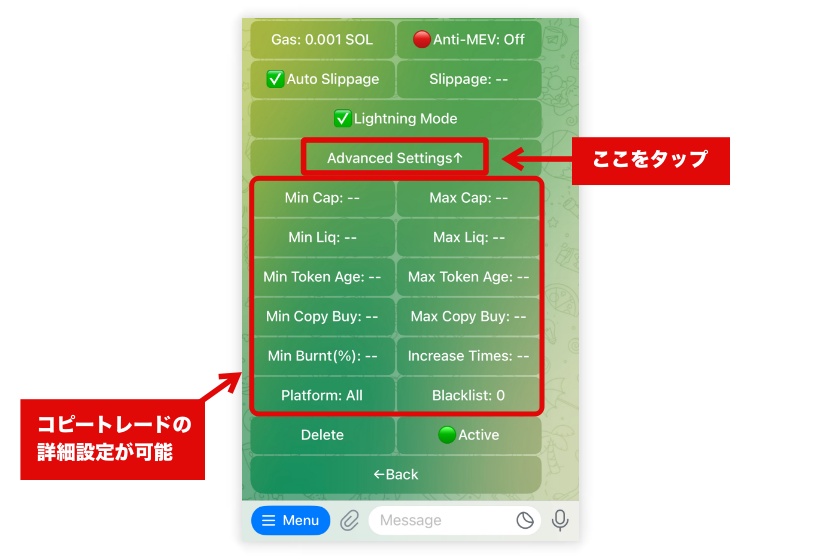
| 項目 | 概要 | 設定例 |
|---|---|---|
| Cap(MIN・MAX) | 時価総額の最小値・最大値を設定 | Min Cap:500→時価総額が500USD以上のトークンのみ購入 |
| Liq(MIN・MAX) | 流動性の最大値・最小値を設定 | Min Liq:500→500USD以上の流動性があるトークンのみ購入 |
| Token Age(MIN・MAX) | トークン作成時間の最大値・最小値を設定 | MIN Token Age:10秒→作成から10秒以上経過している場合のみ購入 |
| Copy Buy(MIN・MAX) | コピートレード額の最大値・最小値を設定 | MIN Copy Buy:0.5→0.5SOL以上の買い注文のみコピーを実行 |
| Burnt(%) | 流動性のバーン比率の設定 | 50%:バーン率50%以上のトークンのみ購入 |
| Increase Times | 単一トークンの追加購入制限を設定 | 1→保有済みでも1回のみ追加購入可能 |
| Platform | 発行元プラットフォームの制限を設定 | Pump.fun→Pump.funでのみ発行されたトークンのみ購入 |
| Blacklist | 購入対象外のトークンアドレスを設定 | BONK→対象ウォレットがBONKを購入してもコピーしない |
コピートレード利用時の注意点
頻繁に取引を行うウォレットをフォローした場合、SOL残高が急速に減るリスクがあります。複数ウォレットのフォローで無駄なコストを抑えるためにも、ウォレットの選別のほか以下の対策を行っておくのがおすすめです。
- スリッページを「Auto Slippage」に設定
- 「Anti-MEV」をOFFに設定
- 「Gas」の値を0.002SOL程度に設定